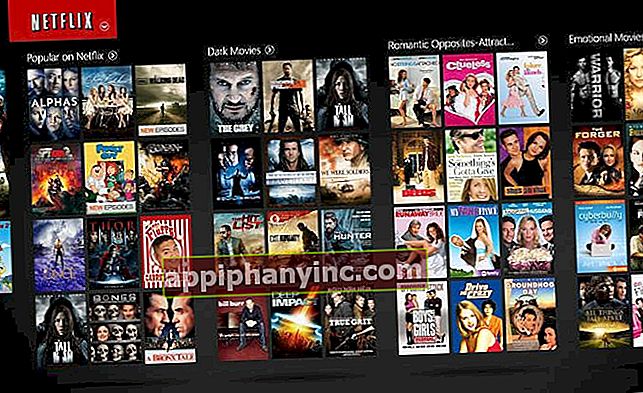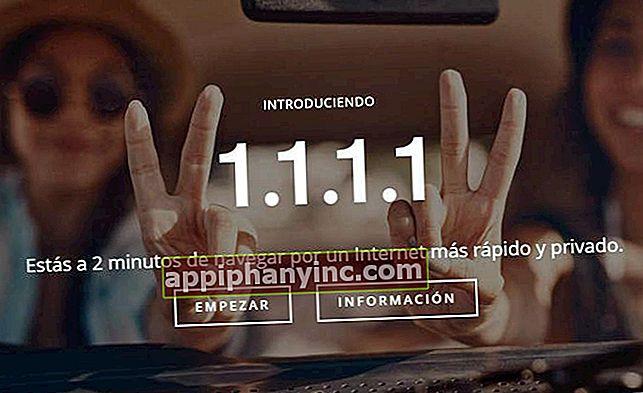Hvordan enkelt komprimere ett eller flere bilder samtidig

En av de første utfordringene jeg møtte som webansvarlig for denne bloggen var relatert til bilder. Behov for komprimere bilder (JPG, PNG, GIF) med et veldig høyt nivå hvis du ønsket å optimalisere serverressurser og også laste raskt.
I dag skal jeg forklare de to metodene jeg bruker til redigere og komprimere bilder som en ekte ninja. De siste 3 årene har jeg prøvd alt, men til slutt er dette det som fungerer best for meg, så jeg vil dele det med deg.
Hvordan komprimere ett eller flere bilder samtidig på den enkleste måten
Det mange anbefaler å komprimere bilder er å bruke programmer som Photoshop eller andre multimedia-redaktører av stilen. Noe som er veldig bra, men denne typen applikasjoner de er vanligvis ikke billige presist, og de bringer også mange pro-funksjoner som jeg personlig har masse - jeg vil bare lage et par finjusteringer og komprimere noen bilder, ikke lage en 8-minutters animasjonskort.
Hvordan redigere og komprimere et bilde uten å installere noe program
Når alt jeg trenger er å komprimere et bilde og justere margene og størrelsen Jeg bruker et nettverktøy som heter Pixlr express. Det er en online applikasjon som så lyset fra Autodesk for mange år siden - de samme fra Autocad-, og som nå er anskaffet av et annet selskap (123RF). Men la oss komme til poenget ...
Saken er at den fortsatt er gratis, og den fungerer like bra. Ikke bare det, men ingen registrering påkrevd og det lar oss redigere bilder, legge til filtre, skrifttyper og en god håndfull effekter. Jeg har hatt den i "favoritter" -mappen i nettleseren min i lang tid.
For å komprimere et bilde med Pixlr Express vi må bare laste inn bildet i redigeringsprogrammet og trykke "Lagre”. Når du lagrer det, vil verktøyet tillate oss å bruke ønsket kompresjonsnivå (fra 0% til 100%).
 På tidspunktet for lagring er det når det lar oss komprimere bildet
På tidspunktet for lagring er det når det lar oss komprimere bildetSelvfølgelig vil kvaliteten på bildet være i tråd med komprimeringsnivået vi bruker. Som en personlig anbefaling vil jeg råde deg til å søke et kompresjonsnivå på 65% sammenlignet med originalen. Det er det punktet der bildet fremdeles ser bra ut og vekten reduseres drastisk.
Hvordan komprimere flere bilder samtidig og kaskade
Hvis vi har flere bilder, kan det være litt kjedelig å jobbe med Pixlr. I disse tilfellene bruker jeg et gratis program som heter OPPTØYER (Radical Image Optimization Tool), spesielt designet for å komprimere JPG-, GIF- og PNG-bilder.

RIOT lar oss laste inn et bilde, justere kompresjonsnivået og se en forhåndsvisning av hvordan det ville se ut når komprimeringen ble brukt. Dette er flott for oss å justere det så mye som mulig og fremdeles se bra ut.
Men den virkelige magien til RIOT er i sin "Batch" -funksjon. Herfra kan vi laste inn flere bilder samtidig (for eksempel alle bildene i en mappe eller undermapper) og komprimere dem i kaskade. For å gjøre dette er det bare å klikke på ikonet "Parti”, Velg målmappen (Utdatamappe) og kildemappen (Legg til bilder -> Legg til alle bilder fra mappen). Når vi har alt til vår smak, er det bare å klikke på "Start”For å utføre massekomprimering for alle valgte bilder.
 Det er fint, hører du ...
Det er fint, hører du ...Forskjellen mellom å komprimere bilder en etter en og gjøre det på denne måten er rett og slett avskyelig. Tenk deg at du må optimalisere alle bildene av en universitetsjobb, eller verre, alle bildene på nettstedet ditt.
Det perfekte kompresjonsnivået for bilder på en blogg eller et nettsted
Som jeg nevnte litt ovenfor, er det perfekte kompresjonsnivået 65% for websider. Men dette er bare en personlig anbefaling ...
Men hvis vi har en webside og vi ønsker det "perfekte" kompresjonsnivået, vil vi sikkert ha noe mer enn den personlige anbefalingen fra en nøtt som kaller seg "den lykkelige android".
I disse tilfellene har Google den velkjente siden for webansvarlige Pagespeed Insights. Dette verktøyet, i tillegg til å fortelle oss lastehastigheten på nettstedet vårt og gi oss noen andre råd, lar oss også laste ned en kopi av alle bildene som en spesifikk URL inneholder. Disse kopiene av bildene blir 100% optimalisert.
For å laste ned bildene må vi oppgi nettadressen der de henger, og klikke på "Analysere”. Når analysen er fullført, fra "Datamaskin"Vi blar nesten til slutten, og klikker på lenken"Last ned bildene, JavaScript og CSS-ressursene som er optimalisert for denne siden”. Vi får automatisk en ZIP-fil med disse ressursene som allerede er optimalisert.
 Det er litt skjult, men det er en funksjon med et brutalt verktøy
Det er litt skjult, men det er en funksjon med et brutalt verktøyJeg håper denne veiledningen er nyttig for deg. Hvis jeg kunne ha lest noe sånt da jeg startet dette prosjektet, ville det sikkert spart meg mye hodepine.
P.D: Innlegg viet til "meg" fra fortiden. La oss se om du lærer, gutt!
Har du Telegram installert? Motta det beste innlegget for hver dag den kanalen vår. Eller hvis du foretrekker det, finn ut alt fra vårt Facebook-side.